制作小学数学练习题,Excel是个隐藏的宝藏工具!它能帮你快速生成、自动批改、灵活调整题目,大幅提升教学或辅导效率,掌握几个核心技巧,就能轻松上手。
核心步骤:公式与函数的妙用
-
生成随机题目:
RANDBETWEEN是主力- 加法/减法/乘法: 在单元格输入
=RANDBETWEEN(下限, 上限),生成10以内加法题:- A1单元格:
=RANDBETWEEN(1, 9)(第一个加数) - B1单元格:输入 (运算符)
- C1单元格:
=RANDBETWEEN(1, 10-A1)(确保和不超过10) - D1单元格:输入 (等号)
- E1单元格:留空(学生在此作答)
- A1单元格:
- 控制难度: 调整
RANDBETWEEN的参数范围即可,生成100以内加减法,将下限设为10,上限设为90;生成带进位的乘法,可将乘数范围设定为6-9等。 - 除法(整除): 稍微复杂些,先生成一个积(被除数)和一个除数,再计算商。
- A1 (商):
=RANDBETWEEN(2, 9) - B1 (除数):
=RANDBETWEEN(2, 9) - C1 (被除数):
=A1*B1 - 在题目单元格合并显示:
=C1 & " ÷ " & B1 & " = "
- A1 (商):
- 加法/减法/乘法: 在单元格输入
-
自动批改:
IF函数显身手- 在学生答案旁边(例如F1),设置批改单元格。
- 公式示例(假设题目在A1+C1,答案在E1):
=IF(E1="", "", IF(E1=A1+C1, "✓", "✗"))- 解释:如果E1为空(学生未答),显示空;否则判断E1是否等于A1+C1(计算结果),等于打勾,否则打叉。
- 对于除法(假设商在A1,学生答案在E1):
=IF(E1="", "", IF(E1=A1, "✓", "✗"))
-
生成大量题目:拖动填充柄
- 选中第一行设置好的题目行(包含公式的单元格区域)。
- 将鼠标移到选中区域右下角的小方块(填充柄),光标变成黑色十字时,按住鼠标左键向下拖动,即可快速生成多行同类题目,每次按F9键会重新随机生成所有题目。
实用技巧提升体验
- 美化与清晰:
- 加边框: 选中题目区域,添加边框(如所有框线),让题目更清晰。
- 设置字体: 使用清晰易读的字体(如宋体、微软雅黑),适当增大题目字号。
- 对齐方式: 数字右对齐,运算符和等号居中对齐,更符合书写习惯。
- 隐藏计算过程: 可以将用于生成题目的随机数单元格(如A1, C1)的字体颜色设置为白色或移动到单独的工作表隐藏起来,只显示最终的题目和答题区、批改区。
- 题目多样性:
- 混合运算: 结合使用
RANDBETWEEN和CHOOSE函数随机生成运算符(+, -, ×)。- 示例(在运算符单元格):
=CHOOSE(RANDBETWEEN(1,3), "+", "-", "×")
- 示例(在运算符单元格):
- 比较大小: 生成两个随机数,用
>、<或 连接。 - 填空: 将算式中的某个数字替换为
RANDBETWEEN生成的空白(用下划线_表示),让学生填写。
- 混合运算: 结合使用
- 防止误改:
- 锁定单元格: 将包含公式的单元格(题目、批改结果)和不需要学生填写的区域锁定,然后保护工作表,只留出学生答题区域可编辑。
- 活用表格功能:
- 将生成的题目区域转换为正式的Excel表格(
插入->表格),便于管理、应用样式和后续扩展。
- 将生成的题目区域转换为正式的Excel表格(
观点: Excel制作数学题的核心优势在于灵活高效,无论是基础计算练习、专项训练还是小测验,都能快速定制,理解RANDBETWEEN和IF函数的应用,结合表格美化,就能为小学生源源不断地提供优质的练习材料,建议教师和家长尝试,特别是需要大量同类型题目巩固知识点时,效果显著,记得根据学生水平调整参数,让练习更精准有效,在带四年级学生时,利用Excel随机生成分母不同的分数加减题,能高效覆盖多种情况,效果远胜手写例题。

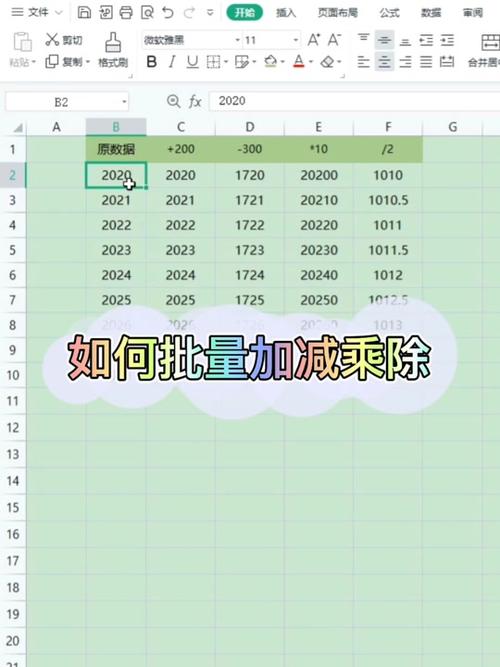
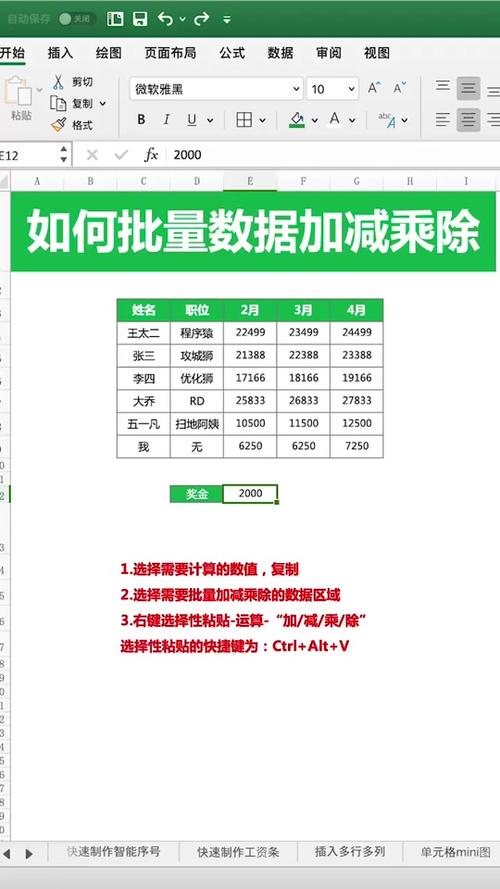
用Excel的XLS表格可以方便地创建数学题,打开新文档后输入题目和答案区域;利用公式功能设计计算题如加减法、乘法口诀等数学问题并保存模板用于学生练习或课堂使用即可轻松完成小学数学习题目的创作过程了!
用Excel的XLS表格来辅助小学数学教学非常实用,首先创建新的工簿和工作表单;接着设计题目和答案区域如填空题、选择题等题型内容并填充数据格式设置选项按钮或公式计算功能完成题目的编写与排版最后保存文件以供学生使用即可轻松提升教学效果和学生参与度!